Cách chụp ảnh màn hình trên Surface Pro X/8/7 có/không có bàn phím
Khi sử dụng Surface Pro mạnh mẽ, dù bạn cần lưu nhật ký trò chuyện cần thiết hay chia sẻ những khoảnh khắc chơi game thú vị, chụp ảnh màn hình trên Surface Pro là một kỹ năng hữu ích. Tuy nhiên, Surface Pro có bàn phím rời, điều này có thể gây khó khăn cho nhiều người dùng khi chụp ảnh màn hình. Đừng lo lắng! Hướng dẫn này sẽ giải thích chi tiết nhiều phương pháp chụp ảnh màn hình trên Surface Pro của bạn—từ những phím tắt đơn giản nhất đến các phần mềm chuyên nghiệp mạnh mẽ.
Danh sách Hướng dẫn
Sử dụng phần mềm ghi màn hình mạnh mẽ để chụp ảnh màn hình trên Surface Pro Các nút bên cổ điển để chụp ảnh màn hình trên Surface Pro Công cụ tích hợp sẵn của Windows để chụp ảnh màn hình trên Surface Pro Sử dụng Surface Pen để chụp ảnh màn hình trên Surface Pro Ảnh chụp màn hình trên Surface Pro có bàn phímSử dụng phần mềm ghi màn hình mạnh mẽ để chụp ảnh màn hình trên Surface Pro
Đối với người dùng yêu cầu các tính năng nâng cao hơn như chụp ảnh màn hình theo lịch trình, chụp cuộn dài hoặc chỉnh sửa chú thích trực tiếp, phần mềm ghi màn hình chuyên nghiệp mang lại kết quả tốt nhất chỉ trong một lần. AnyRec Screen RecorderVí dụ. Nó được tích hợp sẵn chức năng chỉnh sửa và cho phép bạn ghi chú hoặc vẽ nguệch ngoạc bất cứ lúc nào. Công cụ Snapshot tích hợp cho phép người dùng chụp ảnh màn hình Microsoft Surface Pro ở mọi kích thước màn hình.

Ảnh chụp màn hình màn hình nền, trình duyệt, chương trình và vùng tùy chỉnh trên Surface Pro.
Đặt thời gian trễ để chụp ảnh màn hình các thành phần giao diện thoáng qua như menu thả xuống một cách hoàn hảo.
Thêm đường thẳng, văn bản, mũi tên và các công cụ vẽ khác với bất kỳ màu sắc và kích thước nào.
Lưu ảnh chụp màn hình Surface Pro sang định dạng JPG, PNG, BMP, TIFF hoặc GIF.
An toàn tải
An toàn tải
Bước 1.Cài đặt AnyRec Screen Recorder trên Surface Pro, sau đó khởi chạy chương trình và mở trang đích.
Bước 2.Trên giao diện chính, chọn tính năng "Chụp ảnh màn hình" và sử dụng phím tắt hoặc chuột để chọn vùng ảnh chụp màn hình mong muốn.
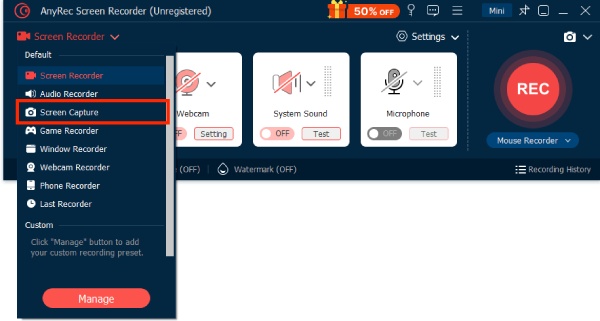
Lưu ý: Định dạng ảnh chụp màn hình đầu ra mặc định là JPG. Bạn có thể nhấp vào "Cài đặt Đầu ra" để chuyển sang PNG hoặc các định dạng khác.
Bước 3.Sau khi chụp ảnh màn hình, hãy sử dụng thanh công cụ tích hợp để chỉnh sửa nhanh, sau đó nhấp vào "Lưu" để hoàn tất.
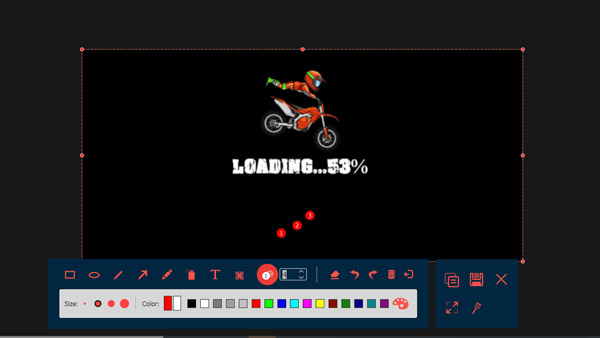
Các nút bên cổ điển để chụp ảnh màn hình trên Surface Pro
Một trong những cách đơn giản nhất để chụp ảnh màn hình trên Surface Pro là sử dụng các nút bấm tích hợp. Tùy thuộc vào từng mẫu máy, cách chụp ảnh màn hình trên Surface Pro có thể khác nhau.
Surface Pro 4 / Pro 5 / Pro 6
Các bước: Nhấn và giữ nút Nguồn + nút Giảm âm lượng để chụp ảnh màn hình.
Màn hình sẽ mờ đi trong giây lát và ảnh chụp màn hình sẽ tự động được lưu vào thư mục "Ảnh" và "Ảnh chụp màn hình".
Surface Pro 7 / Pro 8 / Pro 9
Các bước: Nhấn và giữ nút Nguồn + Giảm âm lượng.
Tránh nhấn đồng thời nút Tăng âm lượng trong khi nhấn và giữ, vì điều này có thể kích hoạt các chức năng khác, chẳng hạn như điều chỉnh âm lượng. Ảnh chụp màn hình sẽ tự động được lưu vào "Hình ảnh > Ảnh chụp màn hình".
Surface Pro X
Các bước: Nút nguồn + Nút giảm âm lượng.
Do kiến trúc ARM, quá trình chụp ảnh màn hình sẽ phản ánh các thiết bị Windows, mặc dù các tệp có thể mặc định là "OneDrive", "Hình ảnh" và "Ảnh chụp màn hình". Bạn có thể điều chỉnh tùy chọn này trong Cài đặt.

Công cụ tích hợp sẵn của Windows để chụp ảnh màn hình trên Surface Pro
Surface Pro là máy tính xách tay/máy tính bảng chạy hệ điều hành Windows. Do đó, nó được cài đặt sẵn các ứng dụng chính thức. công cụ cắt ghép trên Windows. Đây là chương trình chụp ảnh màn hình gốc dành cho Windows và sử dụng công cụ chụp ảnh màn hình cho phép bạn chụp ảnh màn hình toàn bộ hoặc bất kỳ vùng nào được chọn trên thiết bị Surface Pro.
Bước 1.Mở menu Bắt đầu và tìm kiếm "Snipping Tool". Nhấp đúp vào ứng dụng "Snipping Tool" để mở.
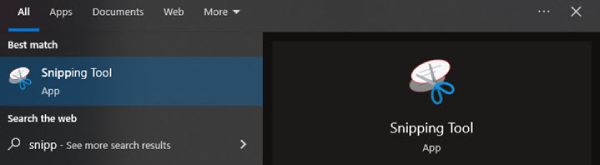
Bước 2.Nhấp vào nút "Mới" để bắt đầu một ảnh chụp màn hình mới. Bạn sẽ có bốn tùy chọn: Tự do, Hình chữ nhật, Cửa sổ hoặc Toàn màn hình.
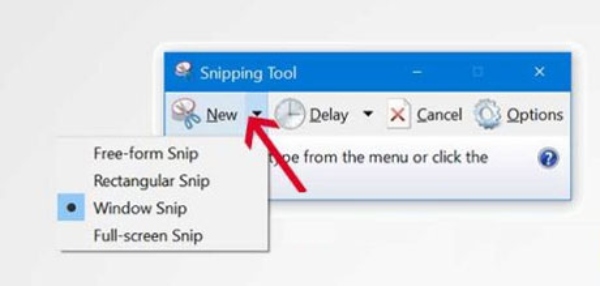
Bước 3.Ảnh chụp màn hình sẽ tự động được lưu vào bảng tạm và bạn có thể dán vào bất kỳ ứng dụng nào hỗ trợ hình ảnh.
Sử dụng Surface Pen để chụp ảnh màn hình trên Surface Pro
Bút Surface Pen giúp việc chụp ảnh màn hình trên Surface Pro trở nên cực kỳ tiện lợi. Chỉ cần nhấp đúp vào nút trên đầu bút để chụp ảnh màn hình ngay lập tức, tự động khởi chạy giao diện để chỉnh sửa ảnh chụp màn hình. Ứng dụng hỗ trợ chụp toàn màn hình, hình chữ nhật hoặc vùng vẽ tự do, và bạn có thể dùng đầu bút để chọn chính xác phần bạn muốn chụp. Ứng dụng cũng cho phép bạn chú thích, cắt hoặc chia sẻ trực tiếp trên ảnh chụp màn hình.
Bước 1.Vào "Cài đặt", tìm "Bluetooth & thiết bị", chạm vào "Bút" và kiểm tra xem phím tắt có được đặt thành "Mở ảnh chụp màn hình & phác thảo" không.
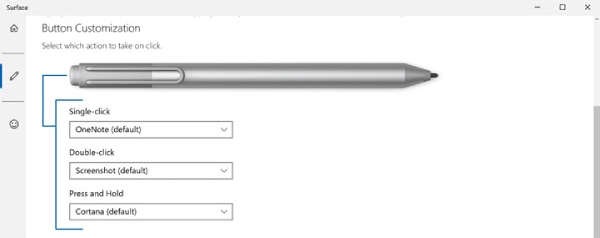
Bước 2.Trên bất kỳ màn hình nào, nhấn nút trên đầu bút Surface Pen trong khoảng 1 giây, sau đó thả ra. Màn hình sẽ chuyển sang màu xám và khởi chạy "Sketch & Capture".
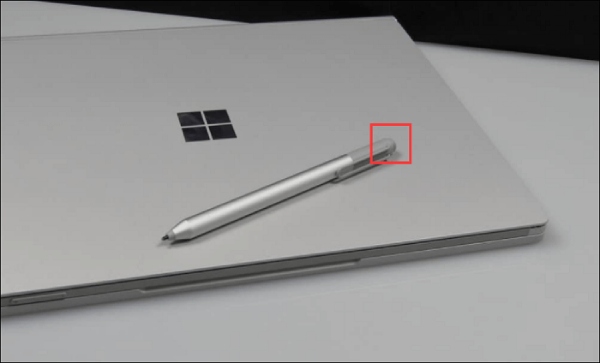
Bước 3.Sử dụng bút hoặc ngón tay để chọn vùng bạn muốn chụp, sau đó chỉnh sửa hoặc lưu trực tiếp.
Ảnh chụp màn hình trên Surface Pro có bàn phím
Vỏ bàn phím cung cấp phím tắt vật lý để chụp ảnh màn hình trên Surface Pro, giống hệt như trên máy tính xách tay truyền thống. Các tính năng cốt lõi của nó là hiệu quả, trực quan và thao tác trực quan. Thông qua các tổ hợp phím khác nhau, nó đáp ứng linh hoạt hai nhu cầu chính: "chỉnh sửa tức thì" và "lưu trữ nhanh chóng".
Bước 1.Tìm phím "PrtScn" ở khu vực chức năng góc trên bên phải của bàn phím. Sau đó, ảnh chụp màn hình sẽ được lưu vào bộ nhớ tạm. Bạn có thể dán trực tiếp vào ứng dụng.
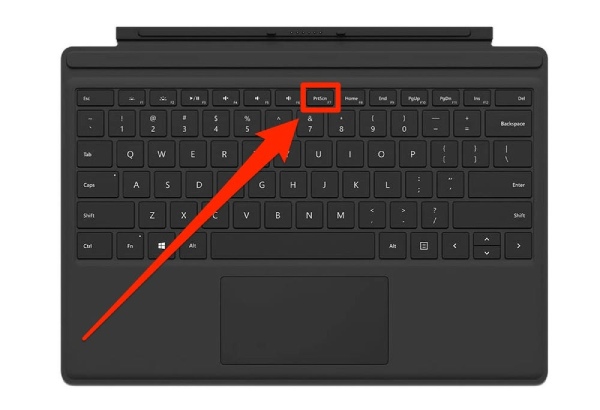
Bước 2.Nhấn tổ hợp phím Win + PrtScn. Màn hình sẽ mờ đi trong giây lát và ảnh chụp màn hình sẽ tự động được lưu vào thư mục "Ảnh chụp màn hình".
Phần kết luận
Khi kết nối bàn phím với Surface Pro, các phím tắt ở cả hai chế độ đều cho phép bạn chụp màn hình mong muốn. Ở chế độ máy tính bảng, nút trên cùng của Surface Pen đóng vai trò là phím tắt chụp ảnh màn hình nhanh. Tuy nhiên, nếu bạn cần chất lượng ảnh chụp màn hình độ nét cao và các tính năng chỉnh sửa chuyên nghiệp, hãy cân nhắc thử AnyRec Screen Recorder. Nó không chỉ tích hợp tất cả các chế độ chụp màn hình ở trên mà còn cung cấp các chức năng mạnh mẽ như cuộn ảnh chụp màn hình dài và trình chỉnh sửa tích hợp.
An toàn tải
An toàn tải



